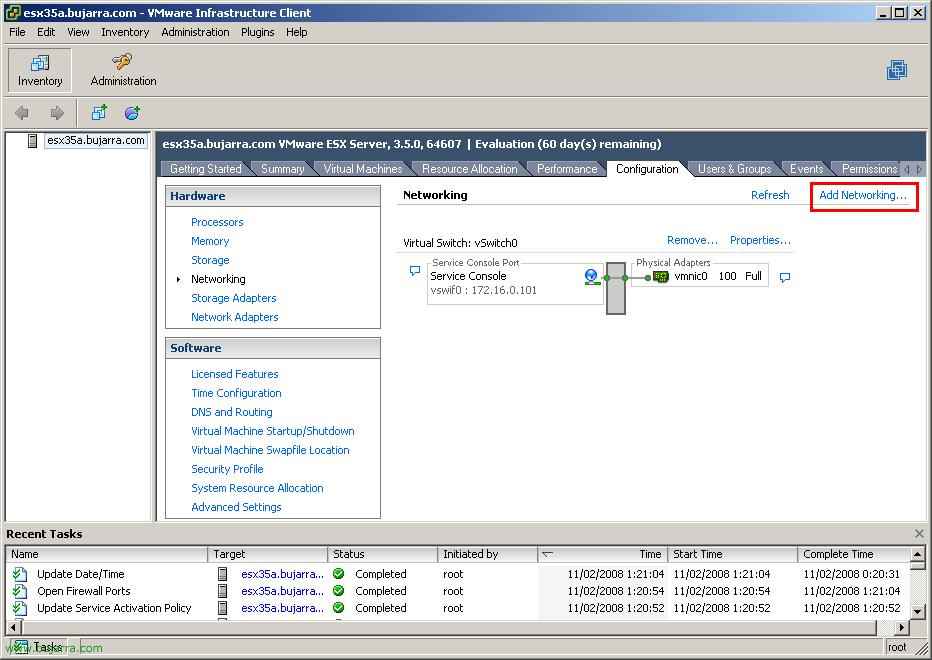Installation, Konfigurieren und Verwalten der virtuellen Infrastruktur mit VMware Virtual Center und VMware Infrastructure Client
In diesem Verfahren wird erläutert, wie Sie ein VirtualCenter für die Verwaltung unserer virtuellen Infrastruktur einrichten, damit ESX-Server und deren virtuelle Maschinen, Dazu benötigen wir einen Server, der über den VirtualCenter Server verfügt, Wir werden uns mit dem Kunden verbinden: “VMware Virtual Infrastructure-Client” Und von dort aus kümmern wir uns um alles.
– Instalación de VMware VirtualCenter Server – HIER
– Instalación de VMware Virtual Infrastructure Client – HIER
– Administración de VMware Virtual Center / VMware Virtual Infraestructure – HIER
Instalación de VMware VirtualCenter Server,
Lo primero es tener el Virtual Center almacenado en algún servidor. Para instalar el VirtualCenter, nos lo podemos bajar de internet, o si nos conectamos con un navegador a un servidor ESX podremos descargarla desde ahí.
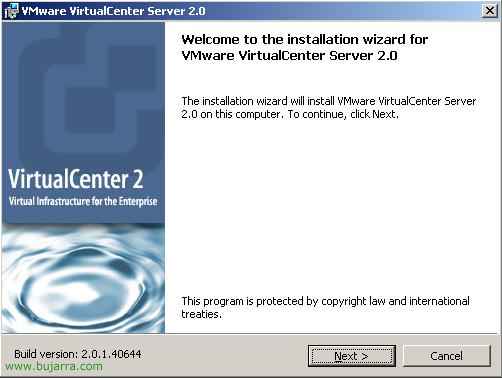
Comienza con un asistente que nos indica que es la instalación de la VMware VirtualCentar Server 2.0, “Nächster”,
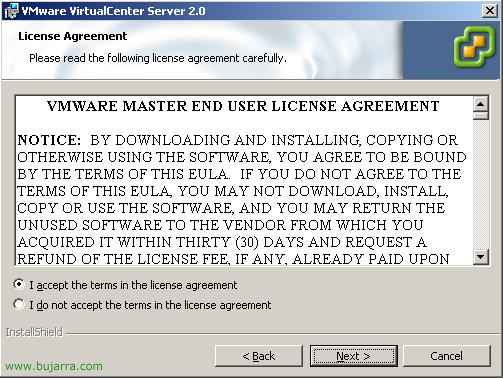
Wir akzeptieren die Lizenzvereinbarung “Ich akzeptiere die Bedingungen in der Lizenzvereinbarung” & “Nächster”,
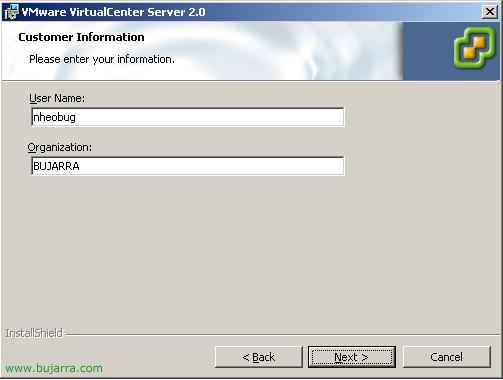
Indicamos un nombre y a la organización a la que se pertenece, datos descriptivos, “Nächster”,

El directorio de instalación, Vorgabe “C:Archivos de programaVMwareVMware VirtualCenter 2.0”, podemos cambiarlo o seguir,

Que instalación haremos? normalerweise ein typisches, das sind die notwendigen Komponenten, wir können die Verwaltungskonsole entfernen, aber das macht keinen Sinn, “Typisch” & “Nächster”,

Wir benötigen eine SQL- oder Oracle-Datenbank, wenn wir einen Server im Netzwerk haben, werden wir die Datenbank dort einrichten, um eine optimale Leistung zu erzielen, in diesem Fall habe ich keinen Datenbankserver im Netzwerk, also werde ich eine eingeschränkte Version von SQL namens MSDE installieren, es wird eine Instanz namens MSDE_VC erstellen.
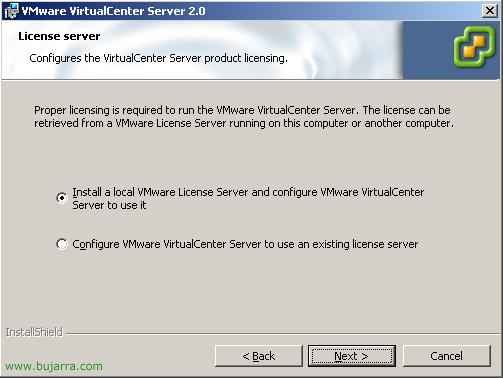
Wenn es eine Erstinstallation ist, benötigen wir einen Lizenzserver, einen VMware-Lizenzserver, also wählen wir die erste Option (in diesem Fall), wenn wir es bereits installiert haben, wählen wir die zweite Option, “Nächster”,
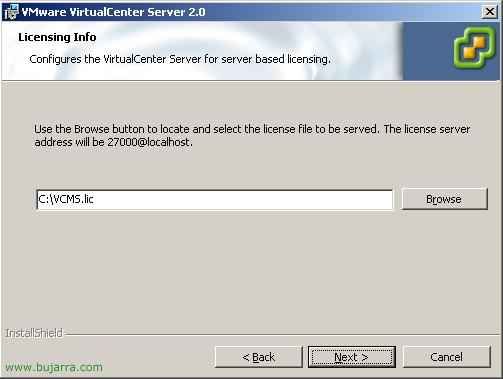
Da wir angegeben haben, dass wir einen Lizenzserver installieren werden, fragt er nach einer .lic-Datei, die die Lizenzen enthält. Si no tenemos uno, nos podemos descargar un fichero lic con un tiempo limite, de evaluación. Buscamos nuestra licencia desde “Blättern” und wir machen weiter. “Nächster”,

Estos son los puertos que se van a asignar para los siguientes servicios, voy a dejar los que vienen por defecto:
VMware Virtual Infrastructure Web Service HTTPS port: 443
VMware Virtual Infrastructure Web Service HTTP port: 80
VMware VirtualCenter diagnostics port (TCP): 8083
VMware VirtualCenter port (TCP): 902
VMware VirtualCenter heartbeat port (UDP): 902
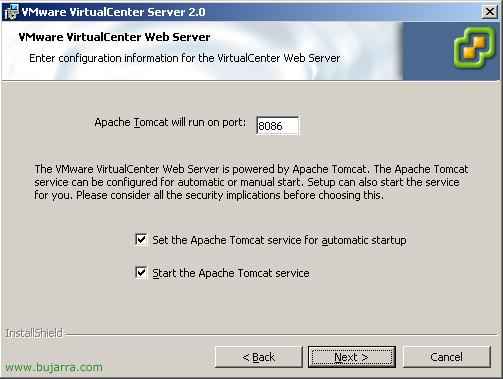
Necesitamos un servidor web para el VirtualCenter, usaremos Tomcat y el puerto predeterminado será el 8086, vamos a marcar los dos checks, para que arranque Tomcat automaticamente con Windows, y marcamos el otro check para que nos arranque Tomcat ahora. “Nächster”,

Nicht schlecht, comenzamos a installar “Installieren”,

Nos instala MSDE si lo hemos elegido antes…
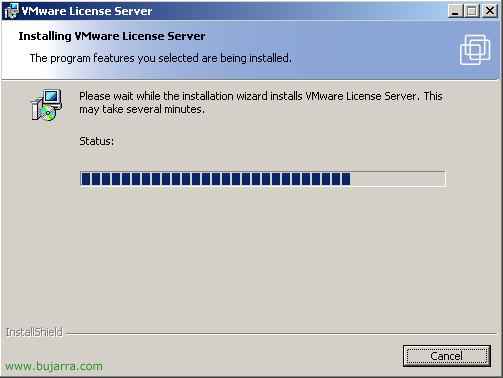
… nos instala el servidor de licencias si anteriormente lo hemos elegido…
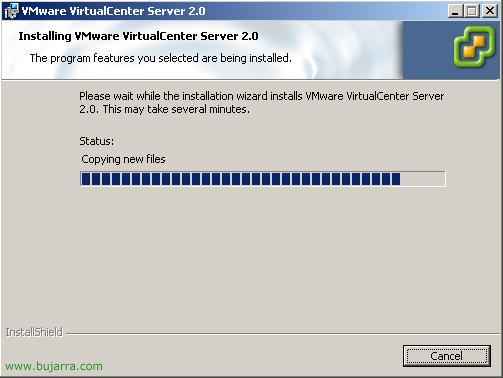
… instalando VirtualCenter…

“Beenden” y ya ha finalizado el proceso de instalación de la parte servidor.
Instalación de VMware Virtual Infrastructure Client,
Una vez instalada la parte de VMware VirtualCenter, nos falta el cliente, que será el programa que usaremos para gestionar el entorno virtual, para instalarlo lo haremos conectandonos con un navegador al VirtualCenter o a un servidor ESX. Por supuesto esta instalación la haremos en un puesto desde donde querramos tener acceso a la gestión VI, lo normal es desde nuestro puesto con Windows XP (x Beispiel).

Abrimos un navegador contra el servidor donde hemos instalado VMware VirtualCenter, nos bajamos e instalamos pinchando en “Download the VMware Infrastructure Client”.

Comenzará un asistente breve el cual nos instalará el cliente, Wir starten die Installation, indem wir auf klicken “Nächster”,

Wir akzeptieren die Lizenzvereinbarung “Ich akzeptiere die Bedingungen der Lizenzvereinbarung” und wir machen weiter “Nächster”,

Indicamos un nombre y a la organización a la que se pertenece, datos descriptivos, “Nächster”,

Dies ist der Standardpfad für die Client-Installation, Wir können den Pfad ändern, wenn wir wollen, von “Change”, Fortsetzen, “Nächster”,

Und wir starten die Installation von “Installieren”,

… Warten Sie einige Sekunden…
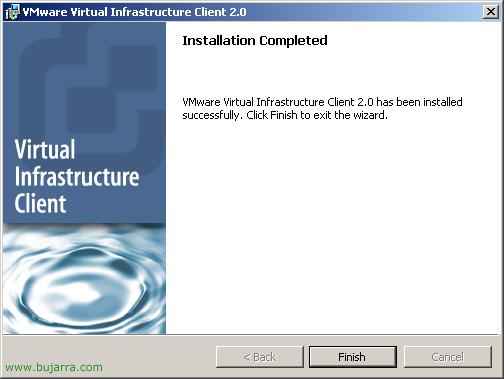
Nicht schlecht, “Beenden” Endlich haben wir den gesamten Installationsprozess abgeschlossen, Jetzt können wir ein wenig spielen 😀
Administración de VMware Virtual Center / VMware Virtual Infraestructure,

Das Erste, um zu beginnen, ist das Öffnen des “VMware Virtual Infrastructure Client”, Dies ist der Client, mit dem wir uns mit dem VMware VirtualCenter verbinden,

Wir geben den Servernamen oder die IP-Adresse des VirtualCenters ein, und einen Benutzer/Passwort mit Administratorrechten ein, um es zu verwalten, und klicken auf “Log In”…

Nach ein paar Sekunden wird die Konsole geöffnet, In diesem Dokument werden kurz die Möglichkeiten erläutert, die es uns bietet, obwohl es noch viel mehr gibt. Das Erste, was wir sehen, ist ein Inventar der Hosts (ESX-Server), ob wir einen Cluster haben… Das Erste, um zu organisieren, ist, ein Datacenter zu erstellen, in dem wir zukünftig arbeiten werden, Dort werde ich meine ESX-Server einfügen, meine virtuellen Maschinen… Also etwa “Wirte & Cluster” > Rechter Knopf > “Neues Rechenzentrum”.
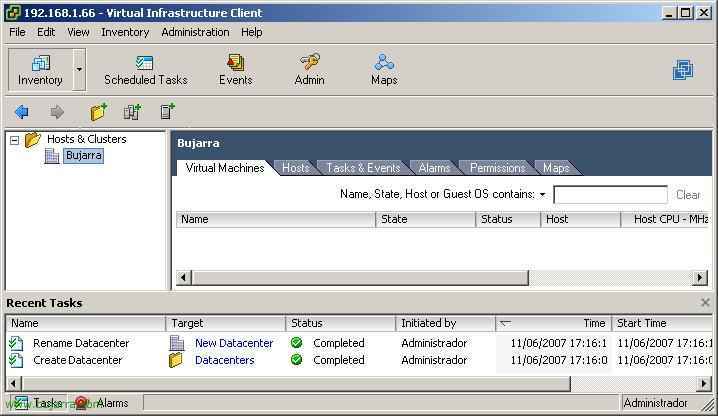
Wir geben Ihnen einen Namen, In meinem Fall, “Bujarra”. Wir sehen in “Recent Tasks” die Aufgaben, die wir ausführen, und deren Fortschritt, ob sie abgeschlossen wurden oder nicht.
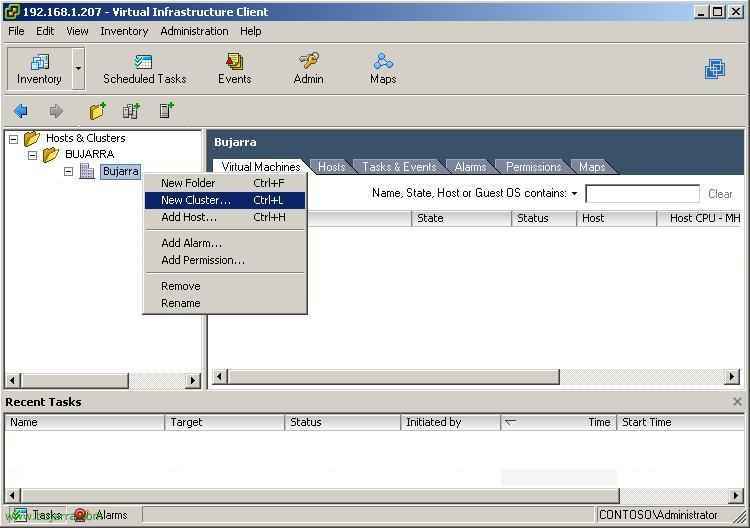
Brunnen, In meinem Fall, wie ich einen Cluster erstellen werde, damit es ein Hochverfügbarkeitssystem mit HA oder DRS gibt, Dann werde ich zwei Hosts darin einfügen und deren entsprechende virtuellen Maschinen, Um einen Cluster zu erstellen, auf dem Datacenter mit der rechten Maustaste “Neuer Cluster…”
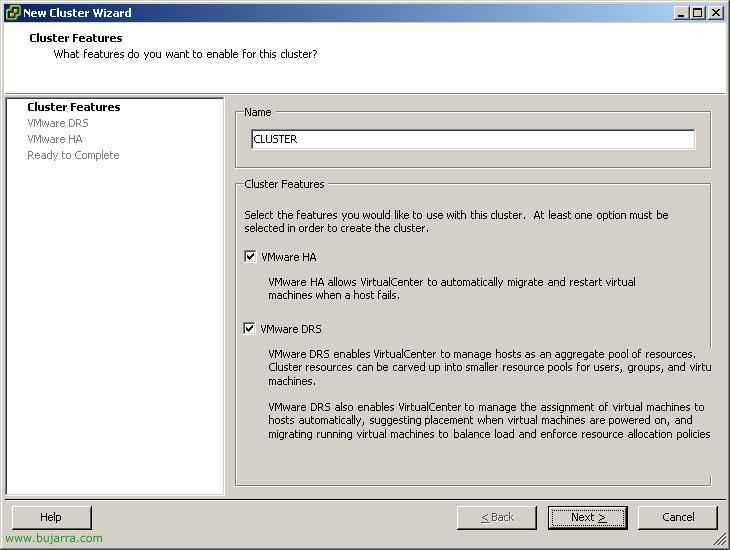
Wir geben dem Cluster einen Namen, ich, der sehr originell bin, werde ihn CLUSTER nennen, und wir markieren die Häkchen, die uns interessieren, wir haben zwei:
“VMware HA” es para que podamos mover una máquina virtual de un host a otro migrandolo y sin parar la maquina virtual. Y también por supuesto por si se cae un host que las máquinas virtuales que tenga en uso en ese momento se encenderían de forma automática en otro host (esta última prueba yo no la puedo realizar con este documento, Así que al finalizar el mismo, einfach, Quita el cable de alimentación de un ESX, Algo Brusco, Pero comprobarás cómo las máquinas que estaban en uso en un host pasan a iniciarse en el otro host.
“VMware DRS”, Esto nos permite, erste, Crearnos los pool de recursos para gestionar el hardware que queremos que tengan ciertas maquinas virtuales; y por otra parte tiene un sistema que según cómo lo configuremos nos aconseja o nos hace el siguiente trabajo de forma automática: Si un host tiene X máquinas virtuales y tenemos otro host más libre de carga, nos sugerirá que movamos alguna maquina virtual al host más liberado, o directamente nos la migrará él.
Marcamos ambas y “Nächster”,
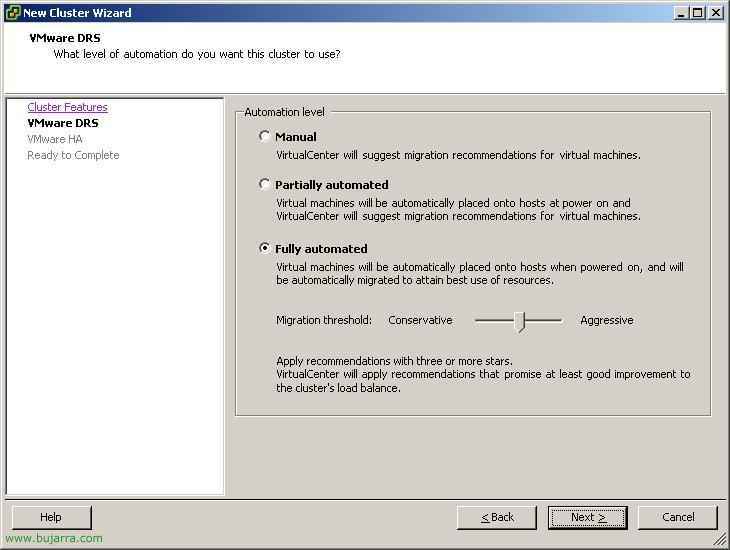
Al seleccionar el VMware DRS, tenemos tres opciones:
“Manuell”, nos sugiere que migremos ciertas máquinas virtuales pero él nunca nos las moverá.
“Teilautomatisiert”, al arrancar una máquina virtual nos la arrancará en el host que esté más liberado pero luego no nos las moverá entre los host, simplemente nos lo aconsejará.
“Vollautomatisch”, Beim Start werden die virtuellen Maschinen auf dem Host mit der geringsten Auslastung platziert, und je nach der Anzahl der Sterne einer virtuellen Maschine wird sie auf einen anderen Host verschoben oder nicht., Wir können es über die Leiste konfigurieren, seit “Konservativ” An “Aggressiv”.
Wir markieren diejenige, die uns interessiert, und “Nächster”,

In “VMware HA” geben an, wie viele Hostausfälle im Cluster erlaubt sind, Das Normale ist 1.

Wir prüfen, dass alles in Ordnung ist, und schließen die Erstellung ab.

Nicht schlecht, Jetzt bleibt nichts anderes übrig, als die ESX-Server hinzuzufügen, hierfür, Klicken Sie mit der rechten Maustaste auf den Cluster “Host hinzufügen…”

Wir geben den Namen der ESX-Server an, In meinem Fall werden es host1 und host2 sein, Wir fügen sie einzeln hinzu. In diesem Fall gebe ich entweder den Namen oder die IP und den Benutzer ein, um eine Verbindung herzustellen. “Nächster”,

Die Informationen des ESX-Servers werden uns angezeigt, Fortsetzen, “Nächster”,

In welches Datacenter wir die virtuellen Maschinen dieses Hosts einfügen…
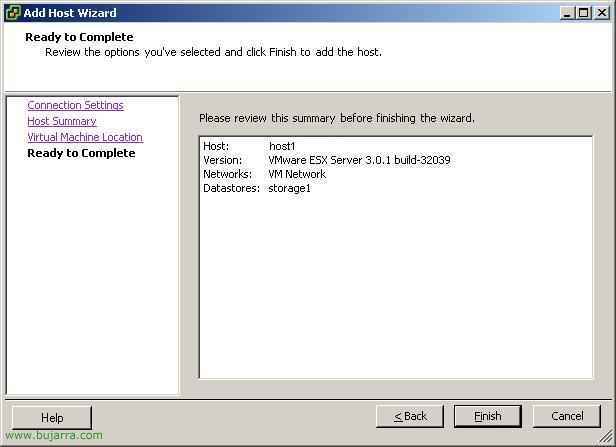
Comprobamos que todo está bien y “Beenden”,
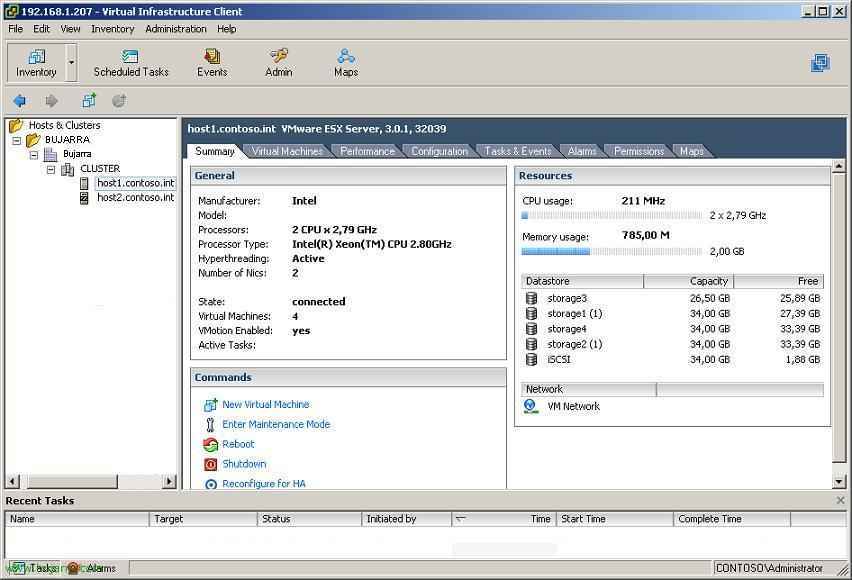
Habría que agregar todos los hosts que tengamos, en mi caso sólo estos dos. Jetzt, desde uno de ellos repasaremos las pestañas que tenemos, Die erste “Zusammenfassung”, veremos un resumen del hardware del ESX, que tipo de servidor es, cuantas máquinas virtuales tiene, cuanta memoria tiene disponible y cuanta ocupada al momento, idem con la CPU; y los Datastore que es donde se almacenarán las máquinas virtuales. Además tenemos más opciones por si queremos apagarlo, reiniciarlo…

Am “Virtuelle Maschinen”, veremos que máquinas virtuales tiene, si están encencidas o no, cuanta CPU y memoria están consumiendo y su estado, Sehr wichtig. Desde aquí también podremos crear máquinas virtuales.
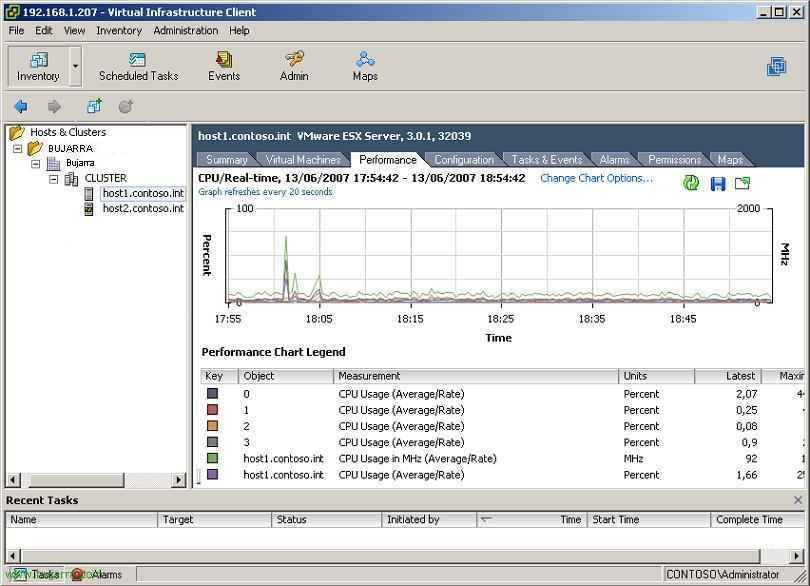
Am “Performance” tenemos una gráfica del estado de rendimiento del servidor ESX, consumo de CPU, Gedächtnis… podemos personalizar este cuadro.

Die Registerkarte “Konfiguration” es donde podremos configurar bastantes opciones, cómo cuantos procesadores queremos asignar a las MV de este host, Gedächtnis, adaptadores de red… Podremos configurar parametros de red desde aquí así como el tema de licencias. Seit “Speicher hinzufügen” es desde donde le he agregado el almacenamiento común llamado “iSCSI (Englisch)” para poder crear el clúster y almacenar las máquinas virtuales en él.

Tenemos más pestañas cómo la de “Aufgaben & Ereignisse” Que simplemente son tareas de mantenimiento programadas por nosotros o eventos. La de “Alarme” es una pestaña donde veremos alarmas del host, por ejemplo si una máquina virtual está consumiendo más de lo normal o se acerca a los límites establecidos. En la de “Erlaubnisse” es donde daremos permisos si queremos a otro administrador sobre este host para que también lo pueda administrar. Und der Tab von “Landkarten” ist eine kurze Übersicht der Einrichtung, auf visuelle Weise.

Nachdem man die Hosts eingetragen hat, macht man normalerweise die Resource-Pools oder “Resource Pool”; das ist eine sehr bequeme Möglichkeit, die Hardware eines Hosts zu teilen, um zum Beispiel ein Mindestmaß an Leistung für die Maschinen zu reservieren, die uns interessieren, und dass andere Maschinen uns nicht behindern. Zum Beispiel würde ich einen Resource-Pool erstellen, um einen virtuellen SQL-Server unterzubringen, und wenn große Abfragen durchgeführt werden und CPU-Spitzen auftreten, dass diese nur diese virtuelle Maschine und ihr Pool betreffen und die CPU anderer virtueller Maschinen überhaupt nicht beeinflussen. Einfach, um Ressourcen zu reservieren und dass die VMs respektiert werden. Um einen zu erstellen, Klicken Sie mit der rechten Maustaste auf den Cluster “Neuer Ressourcenpool…”
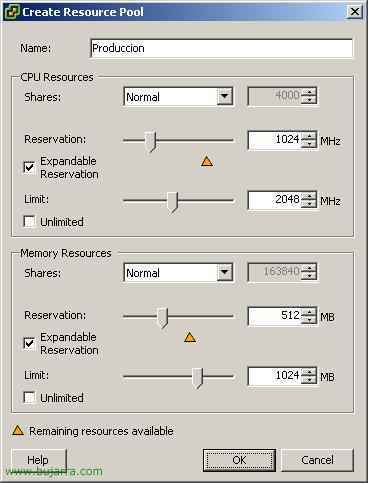
Geben wir ihm einen Namen, zum Beispiel zum Testen, yo para las máquinas virtuales del dpto. de Producción. Compartimos la CPU de forma normal, y le reservaré como mínimo 1Ghz de CPU por si alguna máquina de otro pool quiere usar más CPU, este gigaherzio no me lo cojerá 😀 Y hago lo mismo con la memoria RAM, le reservo como mínimo 512Mb de RAM a este pool y de máximo que podrán usar será 1Gb (las cantidades numéricas son ejemplos, es que mis hosts eran muy pobres :D). Tenemos la posibilidad de marcar “Unbegrenzt” en algún caso para no poner límite máximo de CPU/RAM. “OKAY”.
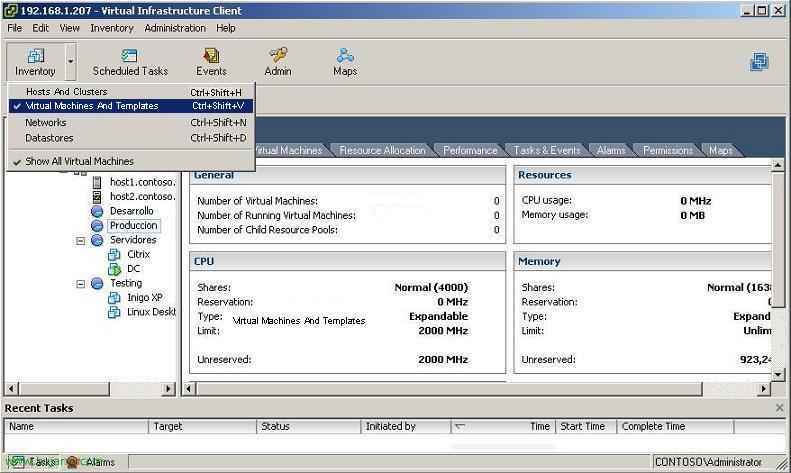
Jetzt, vamos a ver cómo crear una plantilla de una máquina virtual para luego no tener que instalar de nuevo el sistema operativo en otra máquina virtual, si no usar estas plantillas, Um zu beginnen, müssen wir zu wechseln zu “Virtuelle Maschinen und Vorlagen”.

Und wir werden ein Verzeichnis erstellen, in das wir diese virtuellen Maschinen legen, die wir als Vorlage verwenden werden, auf das Datencenter mit der rechten Maustaste klicken “Neuer Ordner”
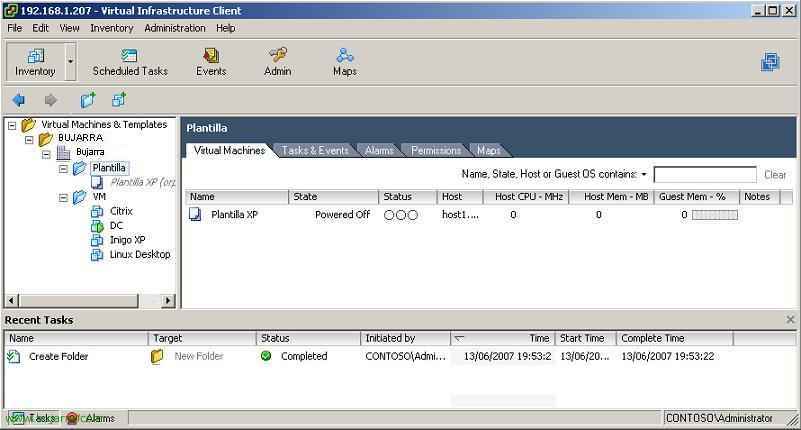
Und dieses Verzeichnis nennen wir zum Beispiel “Schablone”, dort werden wir VM-Vorlagen ablegen, zum Beispiel die, die im Bild zu sehen ist, genannt “XP-Vorlage”, Wir werden sie später verwenden.

Brunnen, wir gehen zurück zu “Hosts und Cluster” um endlich eine virtuelle Maschine zu erstellen!!!
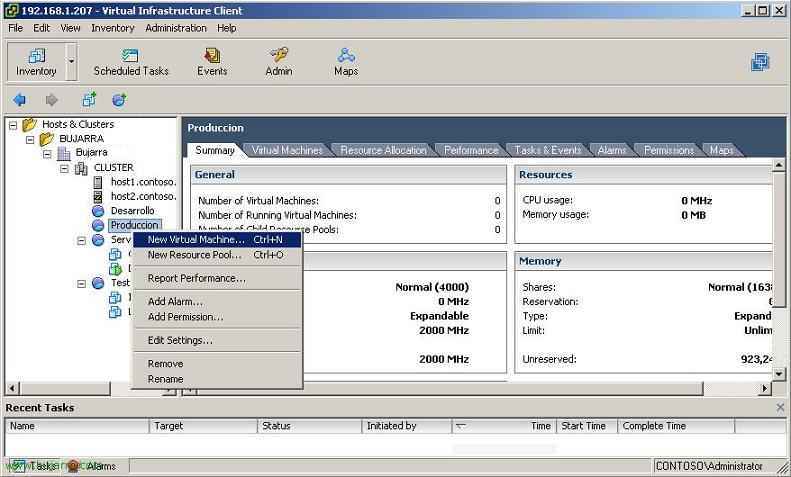
Nicht schlecht, um eine virtuelle Maschine zu erstellen, über den zuvor erstellten Ressourcenpool oder den, der für uns interessant ist, Rechter Knopf “Neue virtuelle Maschine…”

Und dieser Assistent ist schon ganz einfach, Es ist einfach, um eine virtuelle Maschine zu erstellen, wir wählen die Konfiguration der VM aus “Typisch” oder “Gewohnheit”
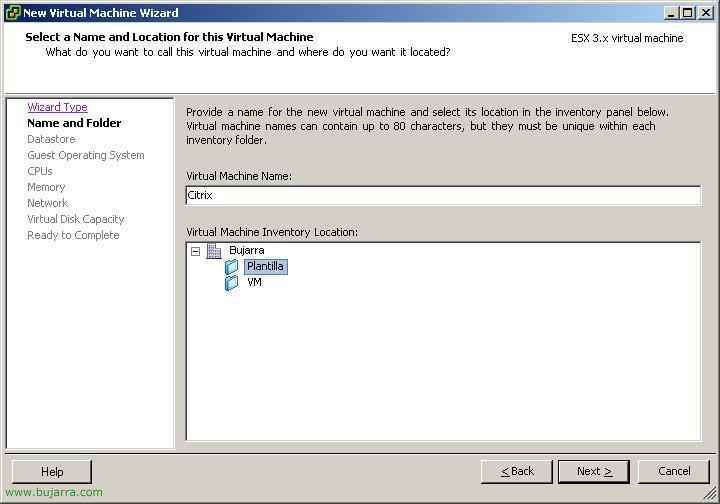
Wir geben den Namen der virtuellen Maschine und den Ordner an, in dem wir sie im Inventar speichern wollen. Zum Beispiel, wenn wir möchten, dass es eine Vorlage ist, speichern wir sie im Inventar der Vorlagen, oder wenn es eine VM für die Entwicklungsabteilung ist, dann in deren Inventar oder direkt in einem allgemeinen namens “VM”. “Nächster”

Wir wählen aus, wo wir sie speichern möchten, die Dateien der virtuellen Maschine, wenn wir einen Cluster verwenden wollen, müssen sie in einem gemeinsamen Speicher liegen, auf den mehrere Hosts zugreifen können und nicht nur einer, also wählen wir es aus und “Nächster”,

Wir wählen die S.O.. und “Nächster”,

Wie viele CPUs die VM haben wird, “Nächster”,

Wir weisen bereits den RAM zu…

Und wie viele Netzwerkadapter wir der virtuellen Maschine hinzufügen möchten, und ob wir möchten, dass sie beim Start der virtuellen Maschine verbunden sind.

Wir geben die Kapazität für die Festplatte der virtuellen Maschine an…

Wir überprüfen, ob alles richtig ist, und würden abschließen. “Beenden”.

Vemos ahora la organización que tenemos desde la consola. Repasamos que pestañas tiene una máquina virtual, comenzamos por la primera, marcamos una máquina virtual, Zum Beispiel “GLEICHSTROM” und auf der “Zusammenfassung” podemos ver como su nombre indica un breve resumen de la máquina virtual, Ihr Status, su S.O., sus recursos…
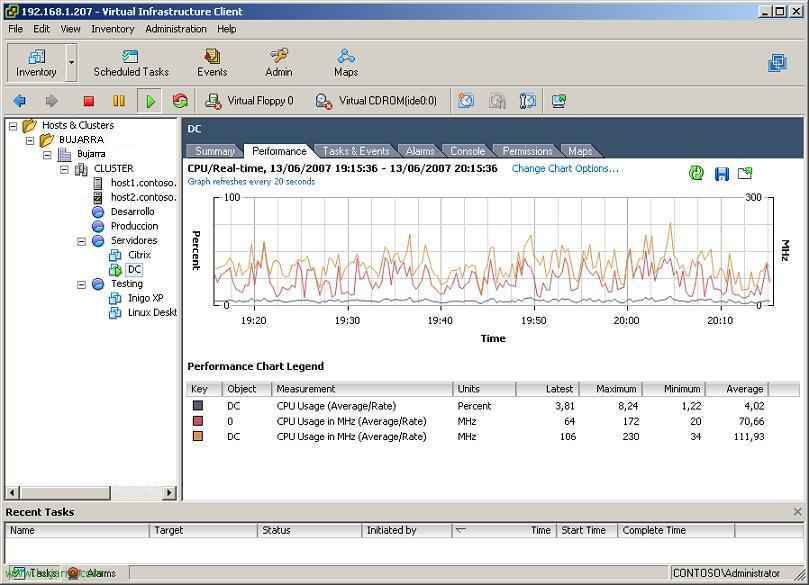
Vom “Performance” veremos el rendimiento del hardware virtualizado,

In “Konsole” veremos la propia consola del S.O. si es un Windows desde ahí podremos mover el ratoón o si es otro sistema operativo será desde donde lo gestionemos.

In “Erlaubnisse” son los permisos que queremos dar a los demás administradores sobre esta máquina virtual, podemos agregar aquí un usuario y que tenga control total sobre esta MV, also wenn Sie den VMware Virtual Server Client öffnen und sich mit Ihrem Benutzer bei VMware VirtualCenter anmelden, werden Sie nur die virtuellen Maschinen sehen, auf die Sie Zugriff haben.
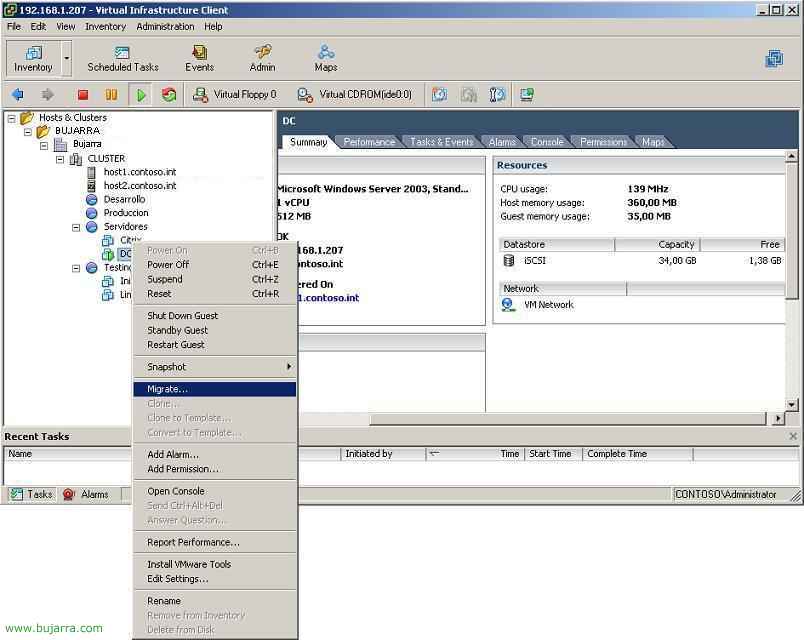
Hier sehen wir nun, wie man eine virtuelle Maschine von einem Host auf einen anderen verschiebt/migriert, ohne sie herunterzufahren, zum Beispiel für jede Wartungsaufgabe an einem Host, Natürlich würden die Benutzer nicht bemerken, dass die Maschine, an der sie arbeiten, von einem Host auf einen anderen verschoben wird. Um sie manuell zu verschieben, wir wählen sie aus und klicken mit der rechten Maustaste “Wandern…”

Wir wählen den Zielhost aus, auf den wir sie verschieben möchten, Zum Beispiel “host1”, “Nächster”,

Und zu welchem “Resource Pool” wenn wir sie in einen anderen Ressourcenpool verschieben möchten, “Nächster”,

Und die Priorität der Verschiebung, hoch oder niedrig,

Brunnen, Wir überprüfen, ob alles korrekt ist und klicken auf S “Beenden”, wir würden beginnen, die virtuelle Maschine von einem Host zum anderen zu verschieben; von der unteren Leiste “Recent Tasks” wir können den Status der MV-Migration sehen, es wird je nach den Ressourcen der virtuellen Maschine dauern.
Und mehr gibt es in einem Dokument über VirtualInfrastructure nicht zu sagen, es geht darum, die ESX-Server zu testen und alles mit den Tools zu verwalten “VirtualCenter Server” und “Client für virtuelle Infrastruktur”.
www.bujarra.com – Héctor Herrero – Nh*****@*****ra.com – v 1.0